機械革命無界14Pro怎么用U盤重裝系統(tǒng)
- 2023-07-15 17:33:19 分類:教程
機械革命無界14Pro筆記本用的時間長了,可能會出現(xiàn)一些問題,比如系統(tǒng)卡頓、藍屏等,在無法解決的情況下,需要考慮重裝系統(tǒng),以恢復電腦的正常使用,這篇文章是本站給大家分享的機械革命無界14Pro用U盤重裝系統(tǒng)方法。
方法一:
前提條件:有可以正常使用的電腦,或已經(jīng)有制作好的啟動U盤。
1)8G或以上大小的U盤,白云U盤啟動盤制作工具 (PE特點:1、絕無捆綁任何軟件的啟動盤;2、支持LEGACY/UEFI雙引導;3、支持PE自動修復UEFI+GPT引導;4、支持ESD、WIM、GHO等格式一鍵安裝)
2)Windows系統(tǒng)文件[文章教程以安裝ISO格式的Win11 22H2系統(tǒng)為例]
一、U盤啟動盤制作步驟
1、首先,我們在白云一鍵重裝系統(tǒng)官網(wǎng),下載白云U盤啟動制作工具;

2、下載完成之后,打開【白云一鍵重裝系統(tǒng)工具】;
白云一鍵重裝系統(tǒng)是款可以簡單方便的安裝Windows XP/7/8/10/11系統(tǒng),同時完美兼容市面所有主板,并且支持GPT-UEFI一鍵裝機的重裝系統(tǒng)工具,這個軟件主要有重裝系統(tǒng)(純凈系統(tǒng)/原版系統(tǒng)),U盤啟動(U盤模式/本地模式),備份還原(還原系統(tǒng)/備份系統(tǒng))和常用軟件功能。





7、制作啟動U盤(接下來的過程無需您的干預(yù),程序會自動完成安裝的步驟,您可以離開電腦稍作放松);


1、以上啟動U盤就制作好了,下面我們需要根據(jù)自己電腦品牌或者主板品牌在下圖找到自己電腦的啟動熱鍵;

2、然后,將白云U盤插入需要重裝系統(tǒng)的電腦,并且開機一直不停點擊上圖中找到的【啟動熱鍵】。然后會進入Boot Menu快速啟動菜單;

3、白云裝機PE下,新電腦按回車選擇【02.啟動Windows_10PE_64位(適合新機器)】,舊電腦按回車選擇【03.啟動Windows_2003PE_64位(適合老機器)】;
注:Legacy方式啟動時有菜單選擇,UEFI方式啟動時自動進入Win10 PE

4、雙擊打開白云PE系統(tǒng)桌面上的【重裝系統(tǒng)】;
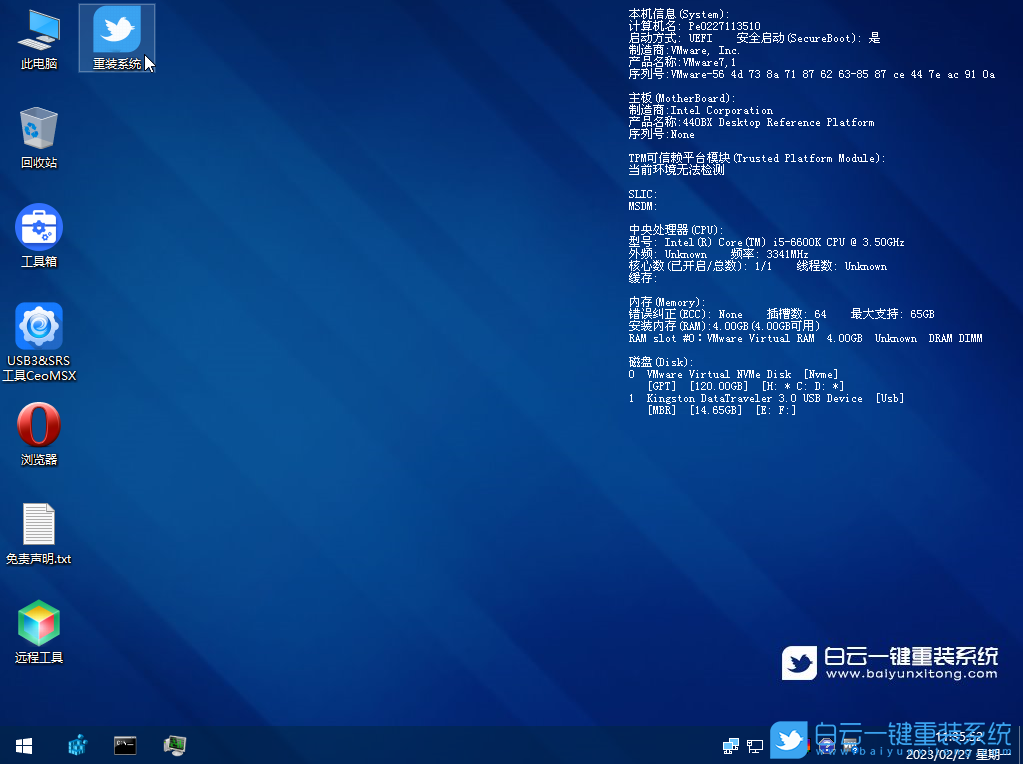

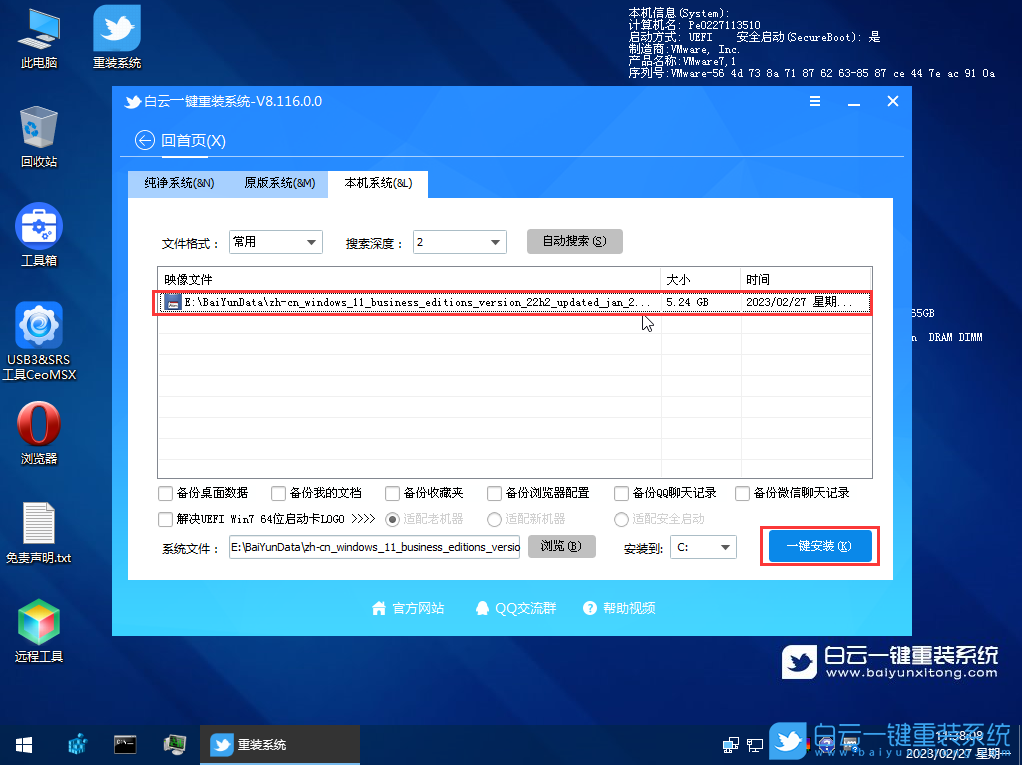

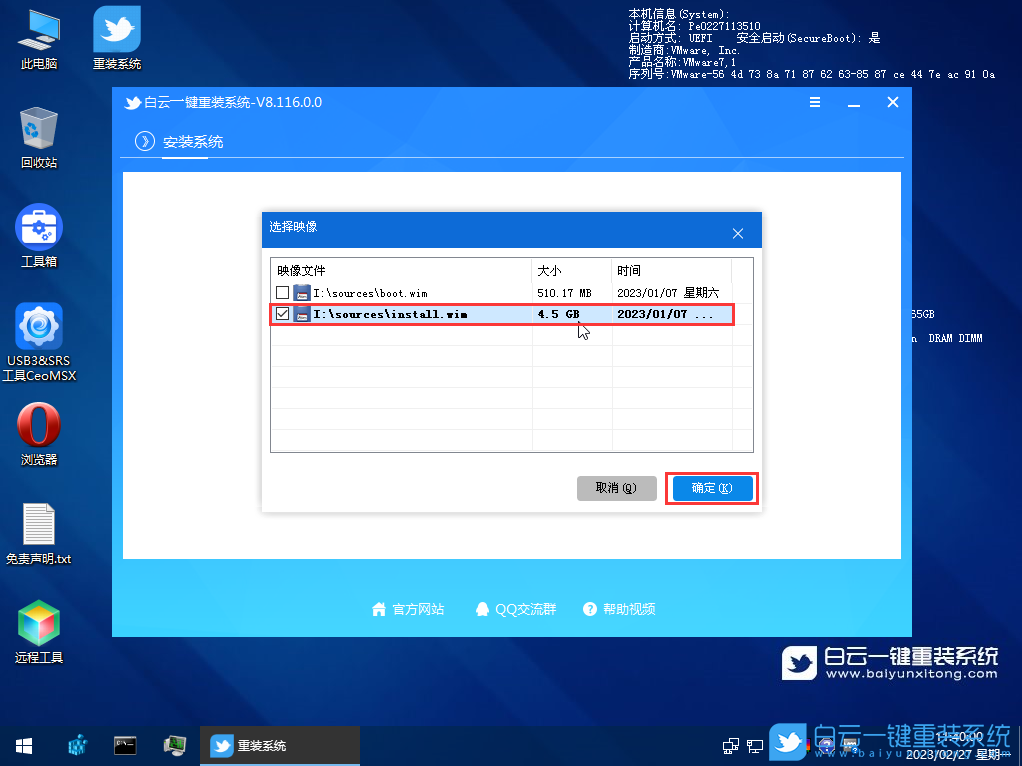


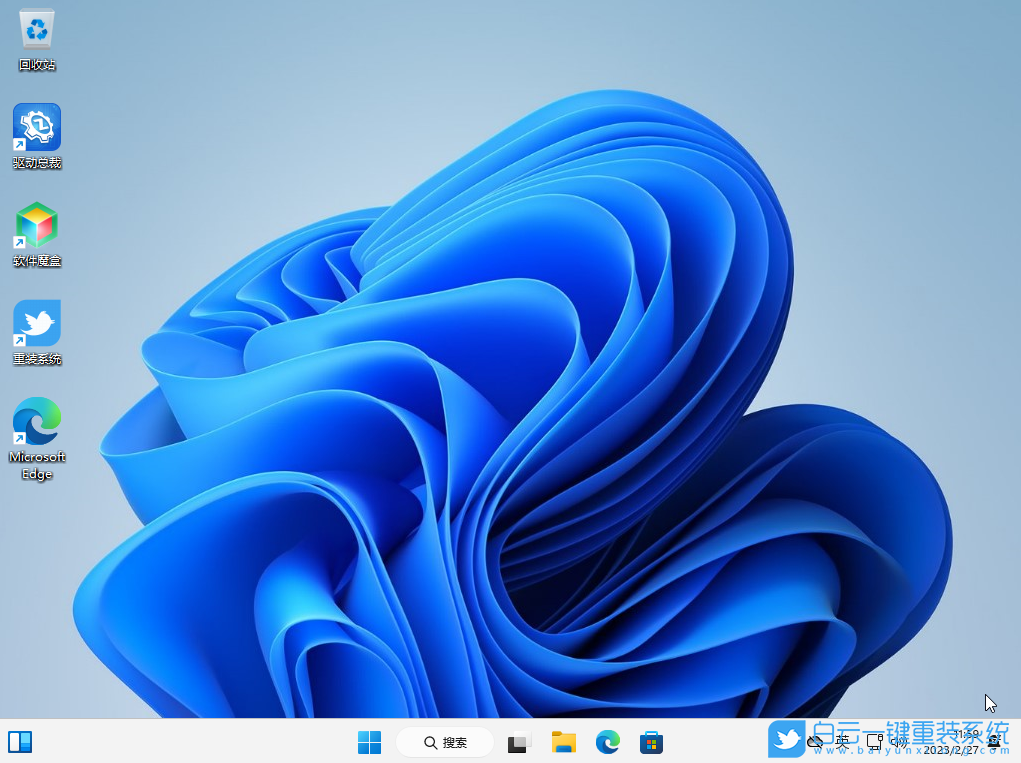
方法二:
1、首先,打開微軟Windows 11系統(tǒng)下載網(wǎng)站,然后點擊創(chuàng)建 Windows 11 安裝下的【立即下載】;
如果要在新電腦或舊電腦上重新安裝 Windows 11 或執(zhí)行全新安裝,請使用此選項下載創(chuàng)建工具,以制作可引導的 USB 或 DVD。

2、下載完成后,右鍵以管理員身份打開工具,點擊【接受】;

3、等待準備工作完成;
4、插上不低于8G的U盤;
5、選擇【為另一臺電腦創(chuàng)建安裝介質(zhì)(U 盤、DVD 或 ISO 文件)】,然后點擊【下一頁】;
6、會自動選擇你目前安裝的 Windows 11 操作系統(tǒng)版本,如果要改成其它,如:下載別的語言、體系結(jié)構(gòu),把 【對這臺電腦使用推薦的選項】取消就能修改,沒問題點擊【下一頁】;

7、選擇要使用的介質(zhì),如果要在另一個分區(qū)上安裝 Windows 11,則需要創(chuàng)建該媒體,然后運行它以進行安裝。選擇【U盤】,然后點擊【下一頁】;

8、會自動檢測你目前電腦已插上的U盤,確認無誤后,就點擊【下一頁】;

9、最后就等它下載完,完成后這程序也會自動制作U盤啟動盤,一切都結(jié)束后,Windows 11 U盤啟動盤制作完成了;

10、最后,還可以打開U盤,再次確認U盤是否已經(jīng)有安裝Windows11系統(tǒng)的必備文件,如果有,就可以用這個U盤安裝Windows11系統(tǒng)了。
1、首先,找到需要隱藏的文件夾,以D盤baiyunxitong文件夾下的隱藏文件夾為例;
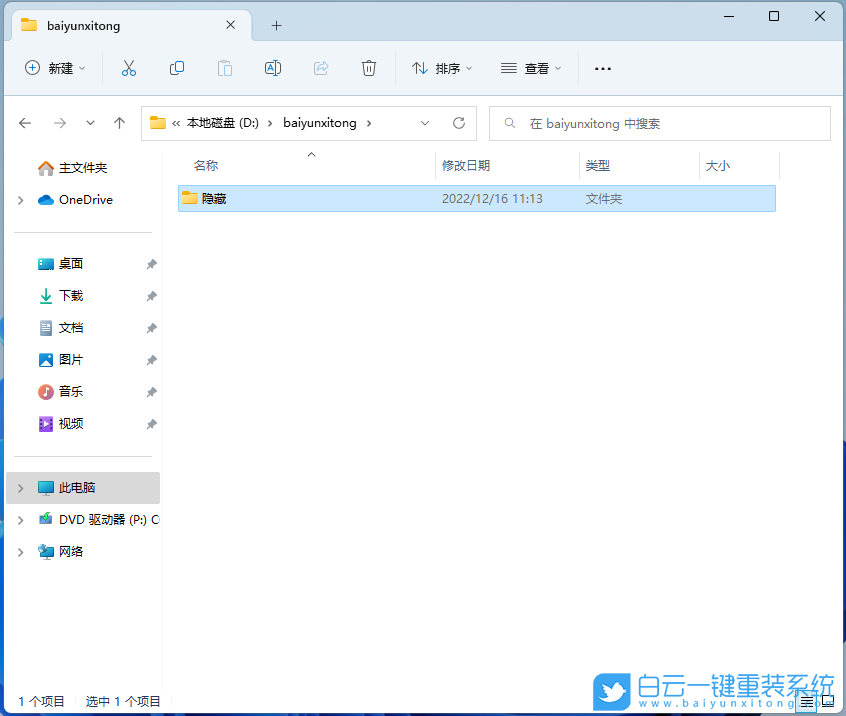
2、隱藏文件夾空白處,按住【shift】鍵,再點擊【右鍵】,打開的右鍵菜單項中,選擇【在此處打開 Powershell 窗口(S)】;
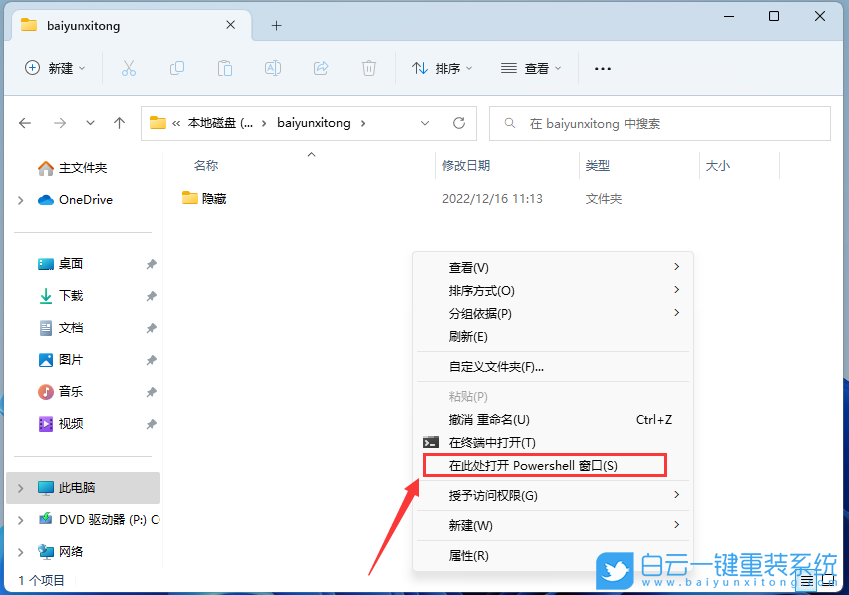
3、輸入【attrib +s +h 需要隱藏的文件夾名稱 】命令,再按鍵盤的【Enter回車鍵】可以隱藏文件夾;
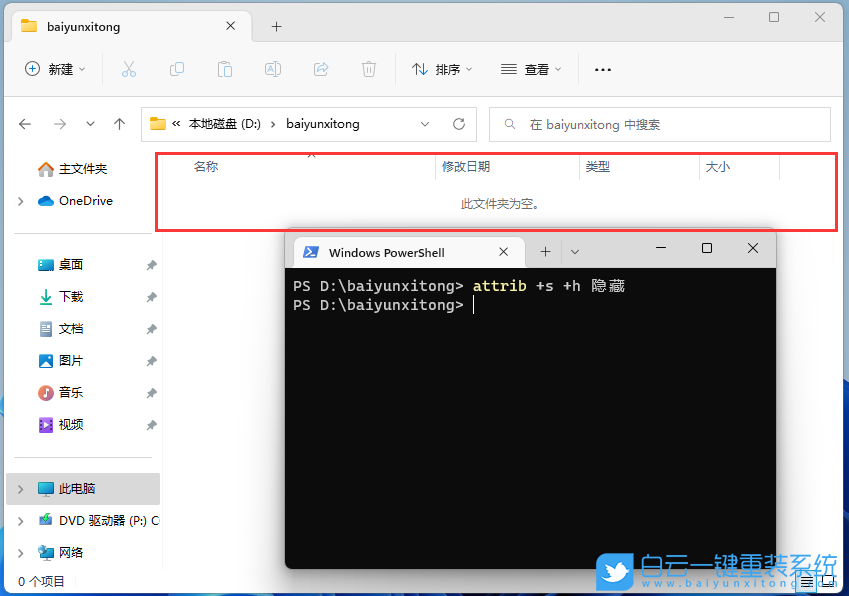
4、如果需要再次顯示文件夾,輸入【attrib +s -h 需要隱藏的文件夾名稱】命令,再按鍵盤的【Enter回車鍵】可以顯示文件夾;

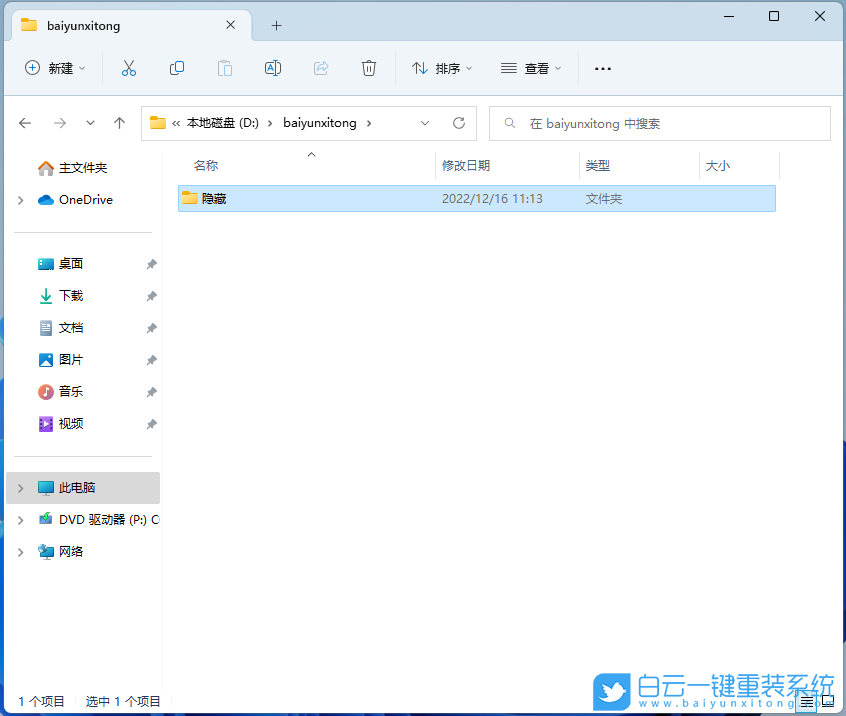
2、隱藏文件夾空白處,按住【shift】鍵,再點擊【右鍵】,打開的右鍵菜單項中,選擇【在此處打開 Powershell 窗口(S)】;
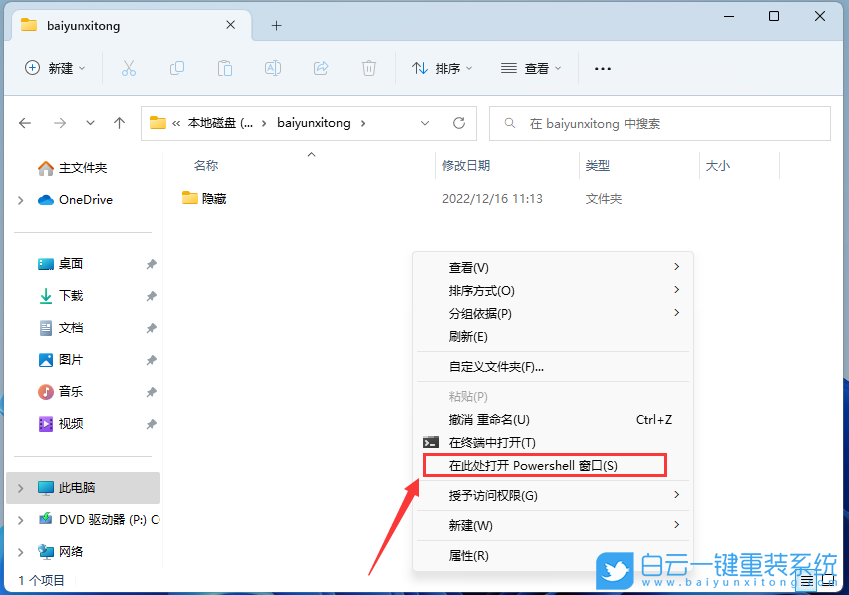
3、輸入【attrib +s +h 需要隱藏的文件夾名稱 】命令,再按鍵盤的【Enter回車鍵】可以隱藏文件夾;
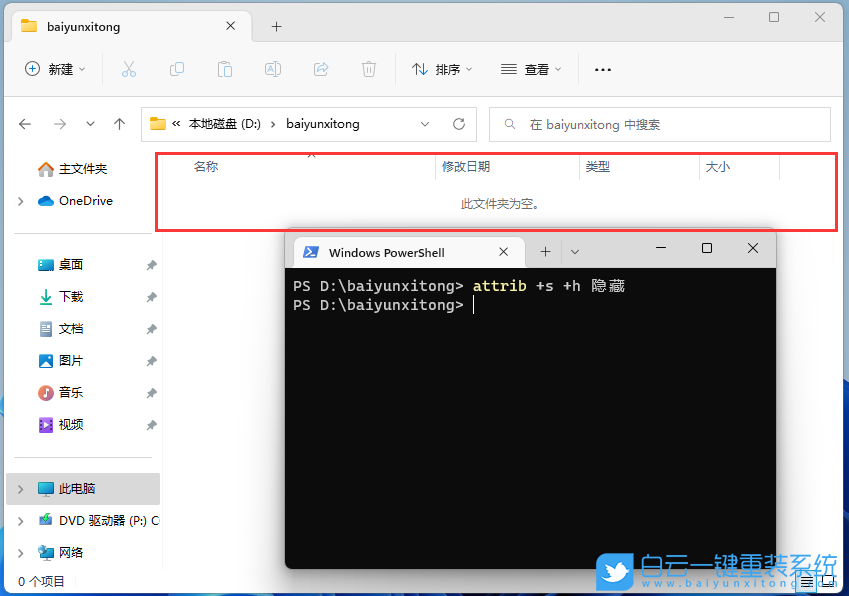
4、如果需要再次顯示文件夾,輸入【attrib +s -h 需要隱藏的文件夾名稱】命令,再按鍵盤的【Enter回車鍵】可以顯示文件夾;

以上就是機械革命無界14Pro怎么用U盤重裝系統(tǒng)文章,如果這篇文章的方法能幫到你,那就收藏白云一鍵重裝系統(tǒng)網(wǎng)站,在這里會不定期給大家分享常用裝機故障解決方法。
機械革命無界14Pro怎么用U盤重裝系統(tǒng)相關(guān)教程
- ThinkPad T14 2022銳龍版筆記本重裝系統(tǒng)Win11
- 榮耀MagicBook Pro銳龍版2020筆記本重裝系統(tǒng)Win11
- 如何使用重裝系統(tǒng)軟件重裝Win10
- 外星人Alienware X17 R1筆記本重裝系統(tǒng)Win11
- msi微星Modern15筆記本怎么重裝系統(tǒng)Win11
- Terrans Force X599 2070 97K筆記本重裝系統(tǒng)Win11
- 吾空X17武仙筆記本怎么重裝系統(tǒng)Win11
- 索尼VAIO侍14Ultra筆記本重裝系統(tǒng)Win10
- 榮耀MagicBook 14 2021銳龍筆記本重裝系統(tǒng)Win11
- 吾空迦紗ST筆記本怎么重裝系統(tǒng)Win11

Win10如何在非觸屏設(shè)備打開經(jīng)典模式屏幕鍵盤|怎么打開屏幕鍵盤使用搭載win10系統(tǒng)的 觸屏設(shè)備用戶打開屏幕鍵盤,可以直接按設(shè)置 - 設(shè)備 - 輸入,里面就可以找到屏幕鍵盤的開關(guān)。 但是對

聯(lián)想拯救者刃7000K 2021臺式電腦11代CPU怎么裝Win7聯(lián)想拯救者刃7000K 2021系列臺式電腦,是聯(lián)想推出的臺式電腦,目前共有4款產(chǎn)品。英特爾酷睿i開頭11代系列處理器,默認預(yù)裝




